Mens den daglige bruken av din iPhone, er det ganske nødvendig å tømme appdata ofte for å få mer lagringsplass og forbedre ytelsen. Dette innlegget vil vise deg hvordan slette appdata på iPhone. Enten du vil slette Safari-bufferen, slette appdata uten å slette appen, eller direkte laste ned apper for å fjerne tilknyttede filer, kan du finne en detaljert veiledning.
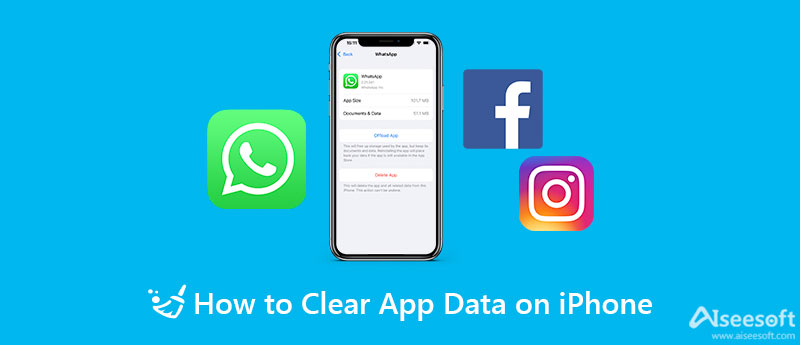
Mange apper på iPhone har en hurtigbufferfunksjon for å fjerne innsamlede cacher og filer. Du kan enkelt gå til innstillingene for appen og slette appdata på iPhone.
Når du vil slette dataene til en app på iPhone, kan du åpne appen og gå til innstillingene. For noen apper kan du velge general alternativ. Finn lagringen og velg den.
Nå kan du se appdataene og relatert cache. Generelt vil du bli tilbudt en Fjern or Administrer funksjon for å fjerne disse appdataene fra iPhone raskt. Du kan følge instruksjonene i appen for å fjerne uønskede data.
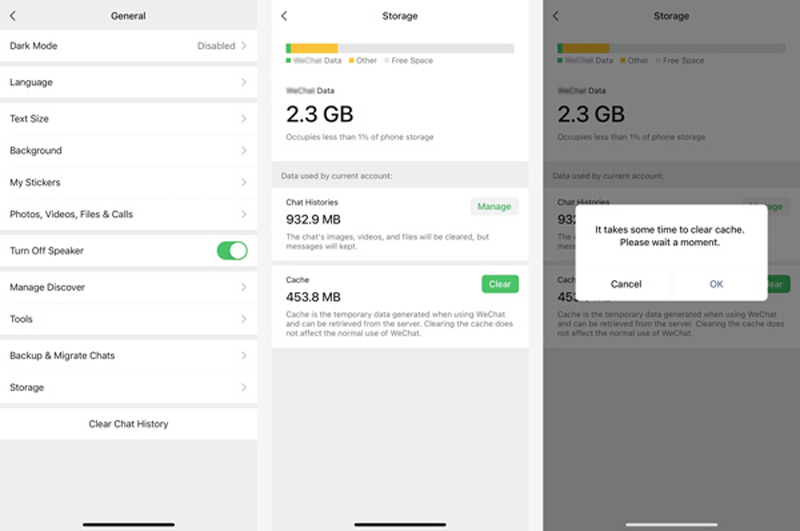
For disse appene som ikke tilbyr hurtigbufferalternativet, kan du gå til Innstillinger-appen på iPhone for å administrere appdata og lagringsplass.
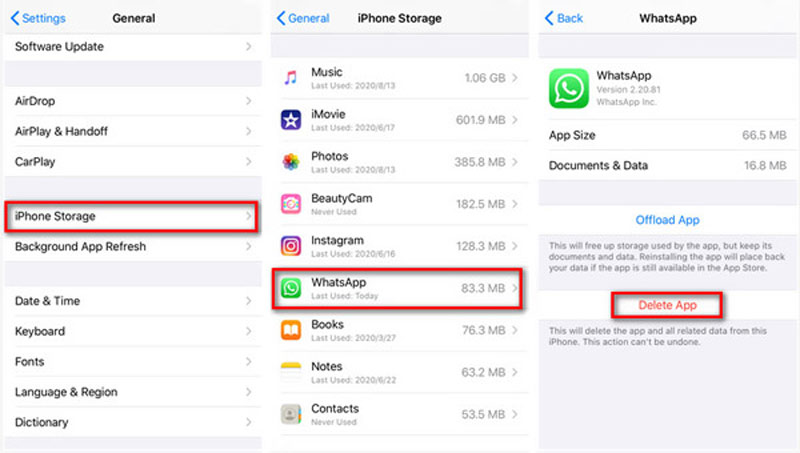
Alternativet Last ned app vil frigjør iPhone-lagring brukt av appen. Men den vil lagre og beholde appdokumenter og data. Når du installerer denne appen på nytt, vil alle data bli gjenopprettet til iPhone.
For raskt å tømme appdata og administrere ulike iOS-filer på iPhone, kan du også stole på den populære iPhone-programvaren for datarydding, Aiseesoft iPhone-rens. Den er spesielt utviklet for å tømme appdata, ubrukelige cacher, dokumenter og andre uønskede data på iOS-enheter som iPhone, iPad og iPod touch.

Nedlastinger
iPhone Cleaner – Rengjør appdata på iPhone
100 % sikker. Ingen annonser.
100 % sikker. Ingen annonser.





iPhone Cleaner er utstyrt med mange nyttige funksjoner for å administrere ulike data på iPhone, fjerne ubrukelige apper og data, optimalisere iPhone-ytelsen og beskytte personvernet ditt. Enten du trenger å slette appdata på iPhone eller slette andre iOS-filer, bør du prøve det.
Hvordan tømmer jeg App Store-bufferen på iPhone for å friske opp innholdet?
Hvis du legger merke til at du ikke ser nye apper som tilbys på App Store, eller appoppdateringer vil ikke forsvinne, bør du prøve å tømme App Store-bufferen for å fikse problemet. Du kan gå til Innstillinger-appen, bla ned for å finne App Store-alternativet. Trykk på den og velg deretter Personlige anbefalinger. Trykk på Slett appbruksdata og trykk på den igjen for å bekrefte det.
Hvordan tømme Safari-cache på iPhone?
Når du vil tømme cacher, informasjonskapsler, søkehistorikk og andre internettdata på Safari, kan du gå til Innstillinger-appen og finne Safari, og deretter velge Tøm historikk og nettstedsdata for å tøm Safari-cache på iPhone.
Hvordan sletter jeg appdata fra iCloud på en iPhone?
Åpne Innstillinger-appen på iPhone og trykk på iCloud-kontonavnet øverst i grensesnittet. Trykk på iCloud og velg deretter Administrer lagring-funksjonen. Trykk på Sikkerhetskopier og velg iPhone-navnet du bruker. Under Velg data som skal sikkerhetskopieres, kan du trykke på Vis alle apper for å vise alle apper. For å slette en app og dens tilknyttede data, kan du slå den av og deretter trykke på Slå av og slett for å bekrefte handlingen.
konklusjonen
Slik sletter du appdata på iPhone uten å slette appen? Dette innlegget deler tre måter å fjerne appdata på iPhone og iPad. Du kan bruke din foretrukne metode og verktøy for å administrere appdataene dine.

iPhone Cleaner kan rydde opp ubrukelige data på enheten din selektivt. Du kan også bruke den til å tørke av dine private data og holde iPhone / iPad / iPod Touch rask og trygg.
100 % sikker. Ingen annonser.
100 % sikker. Ingen annonser.